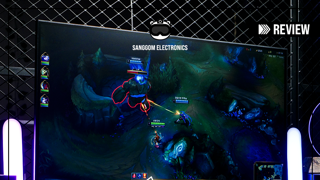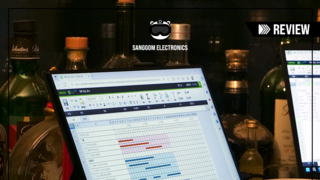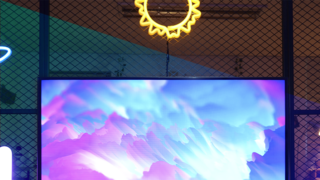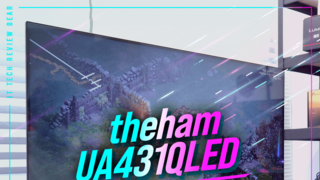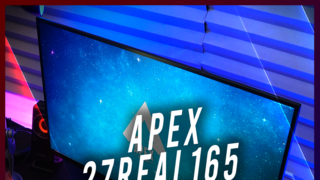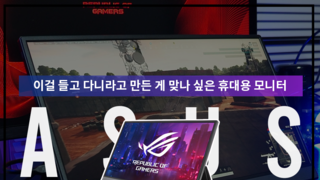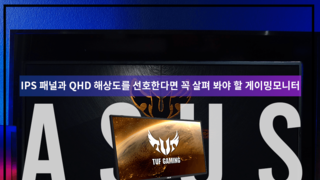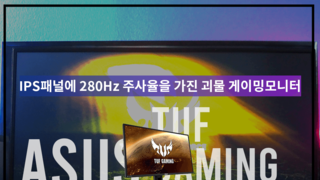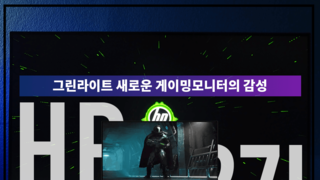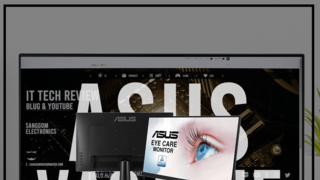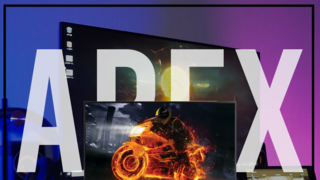мғҒкі°м „мһҗлҠ” мҳҒмғҒ лҰ¬л·°лҸ„ м ңкіөн•©лӢҲлӢӨ

м•Ҳл…•н•ҳм„ёмҡ”. мғҒкі°м „мһҗмһ…лӢҲлӢӨ.
мқҙлІҲм—җ лҰ¬л·°н• м ңн’ҲмқҖ мӮјм„ұм „мһҗ мҳӨл””м„ёмқҙ G7 м»ӨлёҢл“ң
кІҢмқҙл°ҚлӘЁлӢҲн„°мһ…лӢҲлӢӨ.
мӮјм„ұм „мһҗк°Җ л¬ҙл Ө 1000RмқҙлқјлҠ” м—„мІӯлӮң кіЎм„ мқ„ мһҗлһ‘н•ҳлҠ”
кІҢмқҙл°ҚлӘЁлӢҲн„°лҘј м¶ңмӢңн–ҲмҠөлӢҲлӢӨ.
1800Rмқҙ мІҳмқҢ л“ұмһҘн–Ҳмқ„ л•ҢлҸ„ 'мҡ°мҷҖ мқҙкұ° лӯҗм•ј' н–Ҳм—ҲлҠ”лҚ°
мқҙлҘј н•ң лӢЁкі„ лҚ” лӣ°м–ҙл„ҳмқҖ кіЎм„ мһ…лӢҲлӢӨ.
QHD н•ҙмғҒлҸ„мқҳ VAнҢЁл„җмқ„ мӮ¬мҡ©н•ҳкі мһҲкі QLED HDR600
240Hz л“ұ кі мӮ¬м–‘ мҠӨнҺҷмқҳ PCлҘј н’Ҳкі мһҲлҠ” кІҢмқҙлЁёлқјл©ҙ
лҲ„кө¬лӮҳ н•ң лІҲмҜӨмқҖ л§Ңм ёліҙкі мӢ¶мқҖ кҝҲмқҳ лӘЁлӢҲн„°лқјкі
н• мҲҳ мһҲкІ мҠөлӢҲлӢӨ.

нҳ„мһ¬ мӮјм„ұм „мһҗ мҳӨл””м„ёмқҙ G7 кІҢмқҙл°ҚлӘЁлӢҲн„°лҠ”
32мқём№ҳмҷҖ 27мқём№ҳ лӘЁлҚёмқҙ мһҲлҠ”лҚ° м ңк°Җ лҰ¬л·°н•
м ңн’ҲмқҖ 32мқём№ҳмһ…лӢҲлӢӨ.вҖӢ
к°ңмқём ҒмңјлЎң кІҢмһ„мқҙлӮҳ м—…л¬ҙмҡ©мңјлЎң мӮ¬мҡ©н•ҳкё°м—җ м ҒлӢ№н•ң
мӮ¬мқҙмҰҲлҠ” 27мқём№ҳлқјкі мғқк°Ғн–ҲлҠ”лҚ° мқҙкІҢ м»ӨлёҢл“ңлқјл©ҙ
мқҙм•јкё°к°Җ лӢ¬лқјм§‘лӢҲлӢӨ.
нҢЁл„җмқҙ нңҳм–ҙм ё мһҲм–ҙм„ң к·ёлҹ°м§Җ м»ӨлёҢл“ңлҘј мӮ¬мҡ©н•ҙліҙл©ҙ
мІҙк°җмғҒ 27мқём№ҳліҙлӢӨ мўҖ лҚ” м»ёмңјл©ҙ мўӢкІ лӢӨлҠ” мғқк°Ғмқҙ л“ӨлҚ”лқјкі мҡ”.
мқјл°ҳ лӘЁлӢҲн„°м—җм„ң 27мқём№ҳлҘј м„ нҳён•ңлӢӨл©ҙ м»ӨлёҢл“ңм—җм„ңлҠ”
32мқём№ҳлҘј кө¬л§Өн•ҳмӢңлҠ” кІҢ мўӢкІ мҠөлӢҲлӢӨ.

м–ёл°•мӢұмқ„ н•ҙліҙлӢҲ лӘЁл“ кө¬м„ұн’Ҳмқҙ м •к°Ҳн•ҳкІҢ нҸ¬мһҘлҗҳм–ҙ мһҲкі
к°Ғмһҗ м ң мһҗлҰ¬лҘј м§ҖнӮӨкі мһҲлҠ” кұёлЎң ліҙм•„ л°°мҶЎ мғҒнғңлҸ„
м•„мЈј мўӢм•ҳмҠөлӢҲлӢӨ.

мҠӨнӢ°лЎңнҸј мҶҚм—җлҠ” лӘЁлӢҲн„°к°Җ ліҙкҙҖлҗҳм–ҙ мһҲмҠөлӢҲлӢӨ.
вҖӢ
л’·л¶Җ분мқҙ ліјлЎқн•ҳкІҢ нҠҖм–ҙлӮҳмҷҖ мһҲлҠ” кІғл§Ң лҙҗлҸ„
кіЎм„ мқҙ мғҒлӢ№н•ҳкІҢ лҠҗк»ҙм ёмҡ”.
мӮјм„ұм „мһҗ мҳӨл””м„ёмқҙ G7мқҳ кө¬м„ұн’Ҳмһ…лӢҲлӢӨ.
лӘЁлӢҲн„°, VESAнҷҖ, лӮҳмӮ¬ 4к°ң, мјҖмқҙлё” нҷҖлҚ”, мҪ”м–ҙлқјмқҙнҢ… м»ӨлІ„,
DPмјҖмқҙлё”, м „мӣҗ мјҖмқҙлё”, USB Type B мјҖмқҙлё”, м–ҙлҢ‘н„°,
к°Ғмў… л§Өлүҙм–ј, л°ұм»ӨлІ„, мҠӨнғ л“ң л„Ҙ, мҠӨнғ л“ң л°ӣм№ЁлҢҖ

1분мқҙлқјлҸ„ л№ЁлҰ¬ лӘЁлӢҲн„°лҘј мӮ¬мҡ©н•ҳкі мӢ¶мқҖ л§ҲмқҢмқ„
м•Ңм§Җл§Ң нҖөк°Җмқҙл“ңмҷҖ мӮ¬мҡ© м„ӨлӘ…м„ңл§ҢнҒјмқҖ кјӯ
мқҪм–ҙліҙмӢңлҠ” кІғмқ„ к¶ҢмһҘн•©лӢҲлӢӨ.
нҖөк°Җмқҙл“ңлҘј нҶөн•ҙм„ң мҠӨнғ л“ң мЎ°лҰҪ л°©лІ•мқ„ к·ёлҰјмңјлЎң
мүҪкІҢ нҷ•мқён• мҲҳ мһҲкі лӮҙмҡ© м„ӨлӘ…м„ңм—җм„ң G7мқҙ
м ң м„ұлҠҘмқ„ л°ңнңҳн• мҲҳ мһҲлҸ„лЎқ л””н…Ңмқјн•ҳкІҢ
мҙҲкё° м„Өм • л°©лІ•мқ„ м•Ңл ӨмӨҚлӢҲлӢӨ.В

мҠӨнғ л“ң л„Ҙмқҙ кҪӨ көөм§Ғн•ҳкі л¬өм§Ғн•©лӢҲлӢӨ.вҖӢ
мҠӨнғ л“ң л„ҘмқҖ көөмқ„ мҲҳлЎқ м•Ҳм •к°җмқҙ лҠҗк»ҙм§ҖлҠ”лҚ°мҡ”.вҖӢ
мӮјм„ұм „мһҗ мҳӨл””м„ёмқҙ G7 кІҢмқҙл°ҚлӘЁлӢҲн„°лҠ”
л„Ҙм—җ лӢӨм–‘н•ң кё°лҠҘмқ„ л„Јм–ҙлҶЁмҠөлӢҲлӢӨ.


м§Җм Җ분н•ң мјҖмқҙлё”мқҙ мһҳ м •лҰ¬лҗ мҲҳ мһҲлҸ„лЎқ кіөк°„мқ„ л§Ңл“Өм—Ҳкі
н—Өл“ңм…Ӣмқ„ мӮ¬мҡ©н•ҳмӢңлҠ” 분л“Өмқ„ мң„н•ҙм„ң м•„мЈј м„јмҠӨ мһҲлҠ”
н—Өл“ңм…Ӣ кұёмқҙк°Җ мһҲмҠөлӢҲлӢӨ.

мҠӨнғ л“ң л°ӣм№ЁлҢҖлҠ” кІҢмқҙл°ҚлӘЁлӢҲн„°м—җм„ң мһҗмЈј ліј мҲҳ мһҲлҠ”
кұҙлӢҙ лҝ” л””мһҗмқёмһ…лӢҲлӢӨ.
мҠ¬лҰј н•ҳкІҢ л§Ңл“Өм–ҙм„ң мұ…мғҒм—җ лӢҝлҠ” л©ҙм Ғмқ„ мөңмҶҢнҷ”н–Ҳкі
л“ңлқјмқҙлІ„к°Җ м—Ҷм–ҙлҸ„ мҶҗмңјлЎң мүҪкІҢ мһҘм°©н• мҲҳ мһҲм–ҙмҡ”.

мҠӨнғ л“ңлҘј мҶҢк°ңн–ҲмңјлӢҲ л°”лЎң мЎ°лҰҪмқ„ н•ҳкІ мҠөлӢҲлӢӨ.
лӘЁлӢҲн„° мЎ°лҰҪмқҖ к°ҖлҠҘн•ң ліёлһҳ лӢҙкІЁм ё мһҲм—ҲлҚҳ
мҠӨнӢ°лЎңнҸј мң„м—җм„ң н•ҳлҠ” кІғмқҙ к°ҖмһҘ мўӢмҠөлӢҲлӢӨ.вҖӢ
мҠӨнӢ°лЎңнҸјмқҙ лӘЁлӢҲн„°мқҳ л¬ҙкІҢлҘј мһҳ 분мӮ° мӢңмјңмӨҳм„ң
нҢЁл„җм—җ л¬ҙлҰ¬к°Җ к°Җм§Җ м•ҠкІҢ лҸ„мҷҖмЈјкұ°л“ мҡ”.
нҠ№нһҲ м»ӨлёҢл“ңлҠ” м—Һм–ҙ лҶ“мңјл©ҙ л¬ҙкІҢ мӨ‘мӢ¬мқҙ нҢЁл„җ мӨ‘м•ҷмңјлЎң
мҸ лҰ¬кё° л•Ңл¬ём—җ лҚ”мҡұ мЈјмқҳн•ҙм•јн•©лӢҲлӢӨ.

лЁјм Җ мӨҖ비н•ҙм•јн• кІғмқҖ мҠӨнғ л“ң л„Ҙмқҳ м»ӨлІ„лҘј
분лҰ¬н•ҳлҠ” кІғмһ…лӢҲлӢӨ.
мҠӨнғ л“ң л„Ҙкіј м»ӨлІ„лҘј м–ҙкёӢлӮҳкІҢ л°Җм–ҙмЈјл©ҙ
мүҪкІҢ 분лҰ¬н• мҲҳ мһҲлҠ”лҚ° н”ҢлқјмҠӨнӢұмқҙлқј кұёмҮ к°Җ
нҢҢмҶҗлҗ мҲҳ мһҲм–ҙм„ң м–‘мҶҗмқ„ к°Җк№қкІҢ мҘҗкі н•ҳлҠ” кІғмқҙ
мўӢмҠөлӢҲлӢӨ.В

мқҙм ң мҠӨнғ л“ң л„Ҙмқ„ лӘЁлӢҲн„° нҷҲм—җ л§һм¶°м„ң
кІ°н•©н•ҙмЈјкі лӮҳмӮ¬лҘј мЎ°м—¬мӨҚлӢҲлӢӨ.

мҠӨнғ л“ң л°ӣм№ЁлҢҖлҠ” нҷҲм—җ л§һм¶°м„ң л„Јм–ҙмЈјкі
мҶҗмһЎмқҙ лӮҳмӮ¬лЎң кі м •н•©лӢҲлӢӨ.

мҪ”м–ҙ лқјмқҙнҢ…мқҳ RGBлҘј лҚ”мҡұ м•„лҰ„лӢөкІҢ л§Ңл“Өм–ҙмЈјлҠ”
мҪ”м–ҙ лқјмқҙнҢ… м»ӨлІ„лҘј мһҘм°©н•ҙм•ј н•ҳлҠ”лҚ°мҡ”.

лЁјм Җ л°ҳмңјлЎң 분н•ҙн•ң л’Ө мҠӨнғ л“ң л„Ҙкіј лӘЁлӢҲн„° м—°кІ° л¶Җмң„м—җм„ң
лӢӨмӢң н•©м№ҳкі мӢңкі„л°©н–ҘмңјлЎң мӮҙм§қ лҸҢл ӨмЈјл©ҙ лҗ©лӢҲлӢӨ.

лӘЁлӢҲн„° м•”мқ„ мӮ¬мҡ©н•ҳл Өл©ҙ лӘЁлӢҲн„° л’·л©ҙм—җ VESA нҷҖмқҙ
мһҲм–ҙм•ј н•ҳлҠ”лҚ° мӮјм„ұм „мһҗ мҳӨл””м„ёмқҙ G7 мһҗмІҙм—җлҠ”
VESAнҷҖмқҙ м—Ҷм–ҙм„ң лі„лҸ„лЎң кө¬м„ұн’Ҳмқ„ мһҘм°©н•ҙм•ј н•©лӢҲлӢӨ.
м ҖлҠ” мӣҗлһҳ лӘЁлӢҲн„° м•”мқ„ лі„лЎң м„ нҳён•ҳм§Җ м•Ҡм•„мҡ”.
мҷңлғҗл©ҙ лӘЁлӢҲн„° л””мһҗмқёмқҳ мҷ„м„ұмқҖ мҠӨнғ л“ңлқјкі мғқк°Ғн•ҳлҠ”лҚ°
м•”мқ„ м„Өм№ҳн•ҳл©ҙ мҠӨнғ л“ңк°Җ мӮ¬лқјм ёлІ„лҰ¬лӢҲ л„Ҳл¬ҙ н—Ҳм „н•ҳкі
нҠ№нһҲ мҳӨл””м„ёмқҙ G7мІҳлҹј л©Ӣ진 мҷёнҳ•мқ„ к°Җ진 лӘЁлӢҲн„°лқјл©ҙ
лҚ”мҡұ м•„мүҪмҠөлӢҲлӢӨ.
кІҢлӢӨк°Җ VESAнҷҖ л•Ңл¬ём—җ мҪ”м–ҙ лқјмқҙнҢ…мқҳ л§ҺмқҖ л¶Җ분мқ„
к°ҖлҰ¬л©ҙм„ң мҪ”м–ҙ лқјмқҙнҢ…мқ„ лҚ”мҡұ л©Ӣм§ҖкІҢ л§Ңл“Өм–ҙмЈјлҠ”
м»ӨлІ„лҸ„ мһҘм°©н• мҲҳ м—ҶкІҢ лҗңлӢӨлҠ” м җмқ„ м°ёкі н•ҳмӢңл©ҙ
мўӢмқ„ кІғ к°ҷмҠөлӢҲлӢӨ.

л¬ҙкІҢк°Җ лӘЁлӢҲн„°лЎң мҸ л Ө мһҲкё° л•Ңл¬ём—җ мөңлҢҖн•ң лӘЁлӢҲн„°м—җ
к°Җк№қкІҢ мһЎм•„м„ң л“Өм–ҙ мҳ¬лҰ¬лҠ” кІҢ м•Ҳм „н•©лӢҲлӢӨ.

мЈјмӮ¬мңЁ 240HzлҘј лҲ„лҰ¬кі мӢ¶лӢӨл©ҙ DPмјҖмқҙлё”лЎң
м»ҙн“Ён„°мҷҖ м—°кІ°н•ҳкі HDMIлҠ” 140Hzмһ…лӢҲлӢӨ.
В USB Type B мјҖмқҙлё”мқҖ лӘЁлӢҲн„°м—җ мһҲлҠ”
USB нҸ¬нҠёлЎң нӮӨліҙл“ңмҷҖ л§Ҳмҡ°мҠӨлҘј
мһҘм°©н•ҳлҠ”лҚ° мӮ¬мҡ©лҗ©лӢҲлӢӨ.

USB SS2 нҸ¬нҠёлҘј нҶөн•ҙ кі мҶҚ м¶©м „мқ„ н• мҲҳ мһҲкі
мқҙм–ҙнҸ°мқҙлӮҳ н—Өл“ңм…Ӣмқ„ м—°кІ°н•ҳлҠ” AUDIO нҸ¬нҠёлҘј м§Җмӣҗн•ҳл©°
HDMI 1к°ң DP нҸ¬нҠёлҠ” 2к°ңлҘј м ңкіөн•ҙм„ң м—¬лҹ¬ кё°кё°лҘј
м—°кІ°н•ң мғҒнғңлЎң мӮ¬мҡ©н• мҲҳ мһҲмҠөлӢҲлӢӨ.вҖӢ
мј„мӢұн„ҙлқҪ мһ кёҲмһҘм№ҳлЎң кіөкіөмһҘмҶҢм—җм„ң мӮ¬мҡ© мӢң
분мӢӨлҗҳм§Җ м•ҠкІҢ лҸ„мҷҖмӨҚлӢҲлӢӨ.

м–ҙлҢ‘н„°лҘј мІҳмқҢ лҙӨмқ„ л•Ң нҒ¬кё°мҷҖ л¬ҙкІҢм—җ к№ңм§қ лҶҖлһҗм–ҙмҡ”.вҖӢ
нҒ¬кё°лҠ” мҠӨл§ҲнҠёнҸ°кіј 비мҠ·н•ҳкі л¬ҙкІҢлҠ” м•Ҫ 500G
к°Җк№Ңмқҙ лҗ©лӢҲлӢӨ.В

м–ҙлҢ‘н„°лҠ” л°ңм—ҙмқҙ мғқкё°кё° л•Ңл¬ём—җ к°ҖлҠҘн•ң л©ҖлҰ¬
л°°м№ҳн•ҳлҠ”кІҢ мўӢкІ мҠөлӢҲлӢӨ.

лӘЁлӢҲн„° л’·л©ҙмқ„ лҚ”мҡұ к№”лҒ”н•ҳкІҢ л§Ңл“Өм–ҙмЈјлҠ” н”ҢлқјмҠӨнӢұ
л°ұм»ӨлІ„мһ…лӢҲлӢӨ.

лӘЁлӢҲн„°м—җлҠ” мөңмҶҢ 2~3к°ңмқҳ мјҖмқҙлё”мқ„ м—°кІ°н•ҳлҠ”лҚ°
м§Җм Җ분н•ҳкІҢ ліҙмқј мҲҳ мһҲкё° л•Ңл¬ём—җ мқҙлҹ° л°ұм»ӨлІ„лҘј
нҶөн•ҙм„ң к°Җл ӨмЈјл©ҙ м•„мЈј к№”лҒ”н•ҳкІҢ мӮ¬мҡ©н• мҲҳ мһҲм–ҙмҡ”.вҖӢ
мЈјмқҳн• м җмңјлЎңлҠ” кө¬мЎ°к°Җ кіЎм„ мқҙлқј мң„м№ҳлҘј л§һ추기к°Җ
м–ҙл өкі кі м • л¶Җмң„к°Җ м•Ҫн•ҳкё° л•Ңл¬ём—җ мЎ°мӢ¬мЎ°мӢ¬
мІңмІңнһҲ мһҘм°©н•ҳлҠ” кІғмқҙ мўӢкІ мҠөлӢҲлӢӨ.

мјҖмқҙлё” нҷҖлҚ”лҠ” лӘЁлӢҲн„° л„Ҙм—җ кұёміҗм„ң мһҘм°©н•ҳкі мјҖмқҙлё”мқ„
кі лҰ¬м—җ кұём–ҙ кі м •мӢңнӮӨлҠ”лҚ° мӮ¬мҡ©н•©лӢҲлӢӨ.

мјҖмқҙлё”мқ„ лӘЁл‘җ м •лҰ¬н–Ҳмңјл©ҙ мІҳмқҢм—җ 분лҰ¬н–ҲлҚҳ
мҠӨнғ л“ң л„Ҙ м»ӨлІ„лҘј м”ҢмӣҒлӢҲлӢӨ.

м ңн’Ҳ м •ліҙ
SAMSUNG Odyssey G7 C32G75T
в– Display
в”” Screen Size - 31.5Inch
в”” Type - Curved
в”” Curvature - 1000R
в”” Aspect Ratio - 16:9
в”” Panel - VA
в”” Brightness - 350cd/гҺЎ
в”” Contrast - 2500:1
в”” HDR - 600
в”” Resolution - 2560x1440
в”” Response - 1ms(GTG)
в”” Angle - 178В°
в”” Refresh Rate - 240Hz
в”” Color Gamut - 95%
в”” sRGB Coverage - 125
в”” VESA - 100x100mm
вҖӢ
в– Design
в”” with Stand - 710.1x594.5x305.9 8.2Kg
в”” without Stand - 710.1x439.1x187.1 6.5Kg
вҖӢ
в– Interface
в”” DP - 2EA, Ver1.4
в”” HDMI - 1EA, Ver2
в”” Headphone - 3.5mm
в”” USB Ports - 2EA, Ver3.0
вҖӢ
в– Power
в”” Supply - AC 240V
в”” Consumption - 140W
вҖӢ
в– Feature
Flicker Free, PIP, PBP, Quantum Dot Color, USB Charging,
G-Sync Compatible, Low Input Lag, Screen Size Optimizer,
Black Equalizer, Refresh Rate Optimizor, Super Arena Gaming UX,
Tilt, Swivel, Pivot




мӮјм„ұм „мһҗ мҳӨл””м„ёмқҙ G7 кІҢмқҙл°ҚлӘЁлӢҲн„°лҠ” м»ӨлёҢл“ңлқјлҠ”
нҠ№м„ұкіј нӣ„л©ҙ мјҖмқҙлё” нҷҖлҚ” л•Ңл¬ём—җ лІ”мң„к°Җ к·ёлҰ¬ 넓진
м•Ҡм§Җл§Ң мҠӨмң„лё”, н”јлІ—, нӢёнҠё, м—ҳлҰ¬лІ мқҙм…ҳ лӘЁл‘җ к°ҖлҠҘн•©лӢҲлӢӨ.

1000R кіЎм„ мқҖ мң„м—җм„ң л°”лқјлҙӨмқ„ л•Ң 1800Rкіј нҷ•м—°н•ҳкІҢ
м°Ёмқҙк°Җ лӮ©лӢҲлӢӨ.

лё”лһҷ л§ӨнҠёлҰ¬мҠӨлҘј нҸ¬н•Ён•ң лІ м Ө нҒ¬кё°лҠ” м•Ҫ 9mmлЎң
лӘ°мһ…к°җм—җ л°©н•ҙлҗҳлҠ” мҡ”мҶҢлҠ” мөңмҶҢнҷ”н•ҳл Өкі
л…ёл Ҙн•ң кІғ к°ҷм•„мҡ”.

G-Sync Compatibleмқ„ м§Җмӣҗн•ҳкё° л•Ңл¬ём—җ мҷјмӘҪ
м•„лһҳм—җ мқёмҰқ мҠӨнӢ°м»ӨлҘј нҷ•мқён• мҲҳ мһҲмҠөлӢҲлӢӨ.
л¬јлЎ AMD к·ёлһҳн”Ҫм№ҙл“ң мӮ¬мҡ©мһҗлҘј мң„н•ң н”„лҰ¬мӢұнҒ¬2лҸ„
м§Җмӣҗн•©лӢҲлӢӨ.

мўҢмҡ° н•ҳлӢЁм—җ м „л©ҙ лқјмқҙнҢ…мқҙ мһҲкі н”Ңл Ҳмқҙм—җ
л°©н•ҙлҗҳм§Җ м•ҠлҸ„лЎқ л№ӣмқ„ мұ…мғҒмңјлЎң 비춰м„ң
мқҖмқҖн•ң кІҢмқҙл°Қ к°җм„ұмқ„ лҠҗлӮ„ мҲҳ мһҲмҠөлӢҲлӢӨ.

л’·л©ҙ мҳӨлҘёмӘҪм—җлҠ” мҳӨл””м„ёмқҙ лЎңкі к°Җ мһҲлҠ”лҚ° LEDлҠ”
м•„лӢҲкі л№ӣмқ„ л°ӣмқ„ л•Ң н‘ёлҘёмғүмқ„ лқұлӢҲлӢӨ.

Futuristic л””мһҗмқём—җ мҳӨл””м„ёмқҙлқјлҠ” мқҙлҰ„мІҳлҹј мҡ°мЈјлҘј
н•ӯн•ҙн•ҳлҠ” мҡ°мЈјм„ мқ„ л– мҳӨлҘҙкІҢ н•ҳлҠ” л””мһҗмқёмқҙм—җмҡ”.

нҠ№нһҲ мҪ”м–ҙ лқјмқҙнҢ…мқ„ л”°лқјм„ң л¶Җл“ңлҹҪкІҢ мқҙм–ҙ진 көҙкіЎмқҖ
мӢңк°Ғм Ғмқё мҫҢк°җмқ„ лҠҗлҒјкІҢ н•ҙмӨҚлӢҲлӢӨ.

мҪ”м–ҙ лқјмқҙнҢ… лӘЁл“ңлҠ” OFFлҘј м ңмҷён•ҳкі мҙқ 4к°Җм§Җ
лӘЁл“ңк°Җ мһҲмҠөлӢҲлӢӨ.
мІҳмқҢм—җлҠ” лӘЁл“ң мҲҳк°Җ м Ғм–ҙм„ң м•„мү¬мӣ лҠ”лҚ° мғүк°җ
нҖ„лҰ¬нӢ°к°Җ л„Ҳл¬ҙ мўӢкі м „л©ҙ лқјмқҙнҢ…мқ„ л”°лЎң лҒҢ мҲҳ
мһҲлҠ” кё°лҠҘлҸ„ мһҲмҠөлӢҲлӢӨ.

VAнҢЁл„җмқҖ к·ёлғҘ м Җл ҙн•ң лӘЁлӢҲн„°м—җ л“Өм–ҙк°ҖлҠ” к·ёлҹӯм Җлҹӯн•ң
нҢЁл„җмқҙлқјкі мғқк°Ғн•ҳлҠ” кІҪмҡ°к°Җ л§ҺмқҖлҚ° мҳӨл””м„ёмқҙ G7лҘј
н…ҢмҠӨнҠё н•ҳмһҗл§Ҳмһҗ м •л§җ лҶҖлһҗмҠөлӢҲлӢӨ.вҖӢ
м•„л¬ҙлҹ° м„Өм •мқ„ кұҙл“Өм§Җ м•Ҡм•ҳкі IPS нҢЁл„җмқ„ мўӢм•„н•ҳлҠ” м ҖлҸ„
л§ҢмЎұн• л§ҢнҒј нӣҢлҘӯн•ң мғүк°җмқ„ ліҙм—¬мӨ¬м–ҙмҡ”.

м ҖлҠ” мІӯмғүмқ„ мўӢм•„н•ҙм„ң лӘЁлӢҲн„°лҘј м„Өм№ҳн•ҳл©ҙ л°”лЎң мғүк°җ
мЎ°м Ҳл¶Җн„° н•ҳлҠ”лҚ° лё”лЈЁ лқјмқҙнҠёлҘј мӨ„мқҙкё° мң„н•ҙм„ңмқём§Җ
мҙҲкё° м„ёнҢ… к°’мқҙ м•Ҫк°„ л…ёлҘҙмҠӨлҰ„н•ң лҠҗлӮҢмқҙ мһҲм§Җл§Ң
мӢңл ҘлҸ„ ліҙнҳён•ҳкі к·ёлғҘ мӮ¬мҡ©н•ҙлҸ„ лҗ кІғ к°ҷмҠөлӢҲлӢӨ.

мӢңм•јк°ҒлҸ„ мқҙм •лҸ„л©ҙ 충분н•ҳмЈ .

мқҙлІҲ лҰ¬л·°м—җлҠ” м–ёл°•мӢұкіј м„Өм№ҳ к·ёлҰ¬кі к°„лӢЁн•ң
л¶Ҳлҹүнҷ”мҶҢ н…ҢмҠӨнҠёл§Ң н•ҳл Өкі н–ҲлҠ”лҚ° кІҢмһ„ н”Ңл Ҳмқҙ нҷ”л©ҙмқ„
л№ЁлҰ¬ ліҙм—¬л“ңлҰ¬кі мӢ¶лӢӨлҠ” мҡ•кө¬лҘј м°ёмқ„ мҲҳк°Җ м—Ҷм—ҲмҠөлӢҲлӢӨ.
л°°нӢҖк·ёлқјмҡҙл“ңлҘј н•ҳл©ҙм„ң к°ҖмһҘ лҶҖлқјмӣ лҚҳ кІғмқҖ мӮ¬л¬јмқҙ
л„Ҳл¬ҙ лҡңл ·н•ҳкІҢ мһҳ ліҙмқёлӢӨлҠ” м җмқҙм—җмҡ”.
кё°мЎҙ лӘЁлӢҲн„°лҘј мӮ¬мҡ©н–Ҳмқ„ л•ҢлҠ” м Ғмқҙ м–ҙл””м—җ мһҲлҠ”м§Җ мһҳ
ліҙмқҙм§Җ м•Ҡм•„м„ң кі„мҶҚ кё°м–ҙ лӢӨлӢҲкіӨ н–ҲлҠ”лҚ°
лҝҢм—° м•Ҳк°ҜмҶҚм—җм„ңлҸ„ мһҳ ліҙмқҙкё° л•Ңл¬ём—җ м ҒліҙлӢӨ
лЁјм Җ кіөкІ©н• мҲҳ мһҲм—Ҳм–ҙмҡ”.

м§ҖкёҲк№Ңм§Җ мӮјм„ұм „мһҗ мҳӨл””м„ёмқҙ G7 кІҢмқҙл°ҚлӘЁлӢҲн„°мқҳ м–ёл°•мӢұкіј
мҷёнҳ•м Ғмқё кё°лҠҘ к·ёлҰ¬кі к°„лӢЁн•ң н…ҢмҠӨнҠёлҘј н•ҙліҙм•ҳмҠөлӢҲлӢӨ.
кІҢмқҙл°Қ к°җм„ұмқ„ мўӢм•„н•ңлӢӨл©ҙ нқ мһЎмқ„ кіі м—ҶлҠ” л””мһҗмқёкіј
нҷ”л Өн•ҳкі л©Ӣ진 мҪ”м–ҙ лқјмқҙнҢ…м—җ мң нҳ№лҗҳм„ң лҰ¬л·°лҘј л№ЁлҰ¬ лҒқлӮҙкі
м–ҙм„ң кІҢмһ„мқ„ н•ҳкі мӢ¶лӢӨлҠ” м„Өл ҳмқҙ лҠҗк»ҙмЎҢмҠөлӢҲлӢӨ.
м ҖлҠ” мӣҗлһҳ 27мқём№ҳ лӘЁлӢҲн„°лҘј мўӢм•„н•ҳлҠ”лҚ° 1000Rмқҳ кіЎм„ мңјлЎң
нҷ”л©ҙмқҙ лҲҲм—җ лҚ” мһҳ л“Өм–ҙмҷҖм„ң 32мқём№ҳк°Җ л¶ҖлӢҙлҗҳм§Җ м•Ҡкі мҳӨнһҲл Ө
мӢңмӣҗмӢңмӣҗн•ҙм„ң мўӢм•ҳм–ҙмҡ”.
VAнҢЁл„җлЎңлҸ„ мқҙл ҮкІҢ мўӢмқҖ мғүк°җмқ„ ліҙм—¬мӨ„ мҲҳ мһҲлӢӨлҠ” кІғлҸ„
лҶҖлқјмӣ кі HDR600мқҳ нҷ”л Өн•ЁлҸ„ м–ҙм„ң лҠҗк»ҙлҙҗм•јкІ мҠөлӢҲлӢӨ.
лӢӨмқҢ лҰ¬л·°м—җм„ң OSD л©”лүҙмҷҖ мҙҲкё° м„Өм • к·ёлҰ¬кі к°Ғмў…
кё°лҠҘм—җ лҢҖн•ҙм„ң мӮҙнҺҙліҙлҸ„лЎқ н•ҳкІ мҠөлӢҲлӢӨ.
к°җмӮ¬н•©лӢҲлӢӨ.

'мқҙ лҰ¬л·°лҠ” м»ҙн“ЁмЎҙ x мӮјм„ұ OdysseyлЎңл¶Җн„° м§Җмӣҗл°ӣм•„ мһ‘м„ұн•ҳмҳҖмҠөлӢҲлӢӨ.'













































 мғҒкі°м „мһҗ
мғҒкі°м „мһҗ